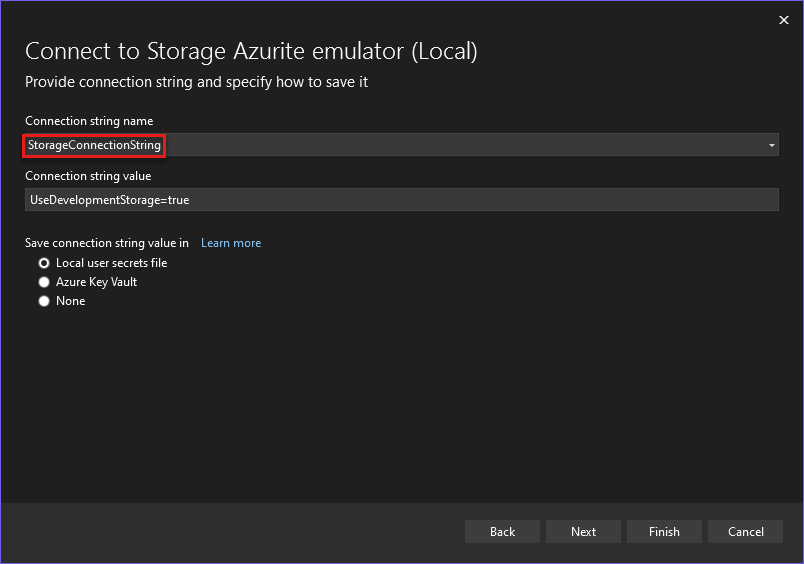Usar o emulador do Azurite para o desenvolvimento local do Armazenamento do Azure
O emulador de código aberto Azurite fornece um ambiente local gratuito para testar seus aplicativos de Blob do Azure, Armazenamento de Filas e Armazenamento de Tabela. Quando estiver satisfeito com a forma como a sua aplicação está a funcionar localmente, mude para utilizar uma conta de Armazenamento do Azure na nuvem. O emulador fornece suporte multiplataforma no Windows, Linux e macOS.
O Azurite substitui o Emulador de Armazenamento do Azure e continua a ser atualizado para dar suporte às versões mais recentes das APIs de Armazenamento do Azure.
Este vídeo mostra como instalar e executar o emulador Azurite.
As etapas no vídeo também são descritas nas seções a seguir. Selecione qualquer um destes separadores.
Instalar o Azurite
O Azurite está disponível automaticamente com o Visual Studio 2022. O executável Azurite é atualizado como parte das versões da nova versão do Visual Studio. Se você estiver executando uma versão anterior do Visual Studio, poderá instalar o Azurite usando o Gerenciador de Pacotes de Nó (npm), o DockerHub ou clonando o repositório do Azurite GitHub.
Executar Azurite
Para usar o Azurite com a maioria dos tipos de projeto no Visual Studio, primeiro você precisa executar o executável do Azurite. Quando o executável estiver em execução, o Azurite escuta as solicitações de conexão do aplicativo. Para saber mais, consulte Executando o Azurite a partir da linha de comando.
Para projetos do Azure Functions e projetos ASP.NET , você pode optar por configurar o projeto para iniciar o Azurite automaticamente. Essa configuração é feita durante a configuração do projeto. Embora essa configuração de projeto inicie o Azurite automaticamente, o Visual Studio não expõe opções detalhadas de configuração do Azurite. Para personalizar opções detalhadas de configuração do Azurite, execute o executável do Azurite antes de iniciar o Visual Studio.
Para saber mais sobre como configurar projetos do Azure Functions e ASP.NET projetos para iniciar o Azurite automaticamente, consulte as seguintes orientações:
- Executando o Azurite a partir de um projeto do Azure Functions
- Executando o Azurite a partir de um projeto ASP.NET
Localização do ficheiro executável Azurite
A tabela a seguir mostra o local do executável Azurite para diferentes versões do Visual Studio em execução em uma máquina Windows:
| Versão do Visual Studio | Localização executável do Azurite |
|---|---|
| Comunidade do Visual Studio 2022 | C:\Program Files\Microsoft Visual Studio\2022\Community\Common7\IDE\Extensions\Microsoft\Azure Storage Emulator |
| Visual Studio Professional 2022 | C:\Program Files\Microsoft Visual Studio\2022\Professional\Common7\IDE\Extensions\Microsoft\Azure Storage Emulator |
| Visual Studio Enterprise 2022 | C:\Program Files\Microsoft Visual Studio\2022\Enterprise\Common7\IDE\Extensions\Microsoft\Azure Storage Emulator |
Executando o Azurite a partir da linha de comando
Você pode encontrar o arquivo executável do Azurite na pasta de extensões da instalação do Visual Studio, conforme detalhado na tabela de local do arquivo executável do Azurite.
Navegue até o local apropriado e inicie azurite.exeo . Depois de executar o ficheiro executável, o Azurite escuta as ligações.
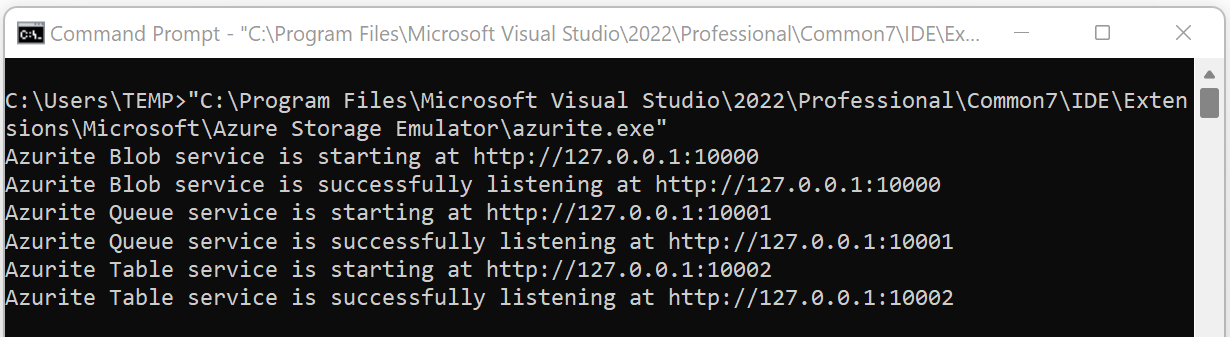
Para saber mais sobre as opções de linha de comando disponíveis para configurar o Azurite, consulte Opções de linha de comando.
Executando o Azurite a partir de um projeto do Azure Functions
No Visual Studio 2022, crie um projeto do Azure Functions . Ao definir as opções do projeto, marque a caixa Usar Azurite para conta de armazenamento em tempo de execução.
Depois de criar o projeto, o Azurite é iniciado automaticamente. O local do arquivo executável do Azurite é detalhado na tabela de local do arquivo executável do Azurite. A saída é semelhante à seguinte captura de tela:
Essa opção de configuração pode ser alterada posteriormente modificando as dependências do Connected Services do projeto.
Executando o Azurite a partir de um projeto ASP.NET
No Visual Studio 2022, crie um projeto ASP.NET Core Web App . Em seguida, abra a caixa de diálogo Serviços Conectados, selecione Adicionar uma dependência de serviço e selecione Emulador de Azurite de Armazenamento.
Na caixa de diálogo Configurar emulador de Azurite de Armazenamento, defina o campo Nome da cadeia de conexão como StorageConnectionStringe selecione Concluir.
Quando a configuração for concluída, selecione Fechar e o emulador do Azurite será iniciado automaticamente. O local do arquivo executável do Azurite é detalhado na tabela de local do arquivo executável do Azurite. A saída é semelhante à seguinte captura de tela:
Essa opção de configuração pode ser alterada posteriormente modificando as dependências do Connected Services do projeto.
Opções de linha de comando
Esta seção detalha as opções de linha de comando disponíveis ao iniciar o Azurite.
Help
Opcional - Obtenha ajuda na linha de comando usando a -h opção ou --help .
azurite -h
azurite --help
Anfitrião ouvinte
Opcional - Por padrão, o Azurite escuta 127.0.0.1 como o servidor local. Use o switch para definir o --blobHost endereço de acordo com suas necessidades.
Aceite solicitações somente na máquina local:
azurite --blobHost 127.0.0.1
Permitir solicitações remotas:
azurite --blobHost 0.0.0.0
Atenção
Permitir solicitações remotas pode tornar seu sistema vulnerável a ataques externos.
Configuração da porta de escuta
Opcional - Por padrão, o Azurite escuta o serviço Blob na porta 10000. Use a opção para especificar a --blobPort porta de escuta necessária.
Nota
Depois de usar uma porta personalizada, você precisa atualizar a cadeia de conexão ou a configuração correspondente em suas ferramentas de Armazenamento do Azure ou SDKs.
Personalize a porta de escuta do serviço Blob:
azurite --blobPort 8888
Deixe o sistema selecionar automaticamente uma porta disponível:
azurite --blobPort 0
A porta em uso é exibida durante a inicialização do Azurite.
Caminho do espaço de trabalho
Opcional - O Azurite armazena dados no disco local durante a execução. Use a -l opção ou --location para especificar um caminho como o local do espaço de trabalho. Por padrão, o diretório de trabalho do processo atual é usado. Observe o 'l' minúsculo.
azurite -l c:\azurite
azurite --location c:\azurite
Registo de acesso
Opcional - Por padrão, o log de acesso é exibido na janela do console. Desative a exibição do log de acesso usando a -s opção ou --silent .
azurite -s
azurite --silent
Log de depuração
Opcional - O log de depuração inclui informações detalhadas sobre cada solicitação e rastreamento de pilha de exceções. Habilite o log de depuração fornecendo um caminho de arquivo local válido para a -d opção ou --debug .
azurite -d path/debug.log
azurite --debug path/debug.log
Modo solto
Opcional - Por padrão, o Azurite aplica o modo estrito para bloquear cabeçalhos e parâmetros de solicitação não suportados. Desative o modo estrito usando a -L opção ou --loose . Assinale o «L» maiúsculo.
azurite -L
azurite --loose
Versão
Opcional - Exiba o número da versão do Azurite instalada usando a -v opção ou --version .
azurite -v
azurite --version
Configuração de certificado (HTTPS)
Opcional - Por padrão, o Azurite usa o protocolo HTTP. Você pode habilitar o modo HTTPS fornecendo um caminho para um arquivo de certificado Privacy Enhanced Mail (.pem) ou Personal Information Exchange (.pfx) para o --cert switch. HTTPS é necessário para se conectar ao Azurite usando a autenticação OAuth.
Quando --cert é fornecido para um arquivo PEM, você deve fornecer uma opção correspondente --key .
azurite --cert path/server.pem --key path/key.pem
Quando --cert é fornecido para um arquivo PFX, você deve fornecer uma opção correspondente --pwd .
azurite --cert path/server.pfx --pwd pfxpassword
Configuração HTTPS
Para obter informações detalhadas sobre como gerar arquivos PEM e PFX, consulte Configuração HTTPS.
Configuração OAuth
Opcional - Habilite a autenticação OAuth para Azurite usando o --oauth switch.
azurite --oauth basic --cert path/server.pem --key path/key.pem
Nota
OAuth requer um ponto de extremidade HTTPS. Certifique-se de que o HTTPS está habilitado fornecendo --cert o switch junto com o --oauth switch.
O Azurite suporta autenticação básica especificando o parâmetro para o basic--oauth switch. O Azurite executa a autenticação básica, como validar o token de portador de entrada, verificar o emissor, o público e a validade. O Azurite não verifica a assinatura ou as permissões do token. Para saber mais sobre autorização, consulte Autorização para ferramentas e SDKs.
Ignorar verificação de versão da API
Opcional - Ao iniciar, a Azurite verifica se a versão da API solicitada é válida. O comando a seguir ignora a verificação de versão da API:
azurite --skipApiVersionCheck
Desativar URL de estilo de produção
Opcional. Ao usar o nome de domínio totalmente qualificado em vez do IP no host Uri de solicitação, por padrão, o Azurite analisa o nome da conta de armazenamento do host de URI de solicitação. Você pode forçar a análise do nome da conta de armazenamento do caminho do URI da solicitação usando --disableProductStyleUrl:
azurite --disableProductStyleUrl
Persistência na memória
Opcional. Por padrão, os metadados de blob e fila são persistidos no disco e o conteúdo é persistido até a extensão dos arquivos. O armazenamento de tabelas persiste todos os dados no disco. Você pode desativar a persistência de quaisquer dados no disco e armazenar apenas os dados na memória. No cenário de persistência na memória, se o processo Azurite for encerrado, todos os dados serão perdidos. O comportamento de persistência padrão pode ser substituído usando a seguinte opção:
azurite --inMemoryPersistence
Essa configuração é rejeitada quando a implementação de metadados baseada em SQL é habilitada (via AZURITE_DB) ou quando a --location opção é especificada.
Limite de memória de extensão
Opcional. Por padrão, o armazenamento de extensão na memória (para conteúdo de blob e fila) é limitado a 50% da memória total na máquina host. O total é avaliado utilizando os.totalmem(). Esse limite pode ser substituído usando a seguinte opção:
azurite --extentMemoryLimit <megabytes>
Não há restrição quanto ao valor especificado para essa opção, mas a memória virtual pode ser usada se o limite exceder a quantidade de memória física disponível, conforme fornecido pelo sistema operacional. Um limite alto pode eventualmente levar a erros de falta de memória ou desempenho reduzido. Esta opção é rejeitada quando --inMemoryPersistence não é especificada.
Para saber mais, consulte Usar armazenamento na memória.
Conecte-se ao Azurite com SDKs e ferramentas
Você pode se conectar ao Azurite a partir de SDKs de Armazenamento do Azure ou ferramentas como o Gerenciador de Armazenamento do Azure. A autenticação é necessária e o Azurite suporta autorização com OAuth, Chave Partilhada e assinaturas de acesso partilhado (SAS). O Azurite também suporta acesso anónimo a contentores públicos.
Para saber mais sobre como usar o Azurite com os SDKs do Azure, consulte SDKs do Azure.
Conta de armazenamento e chave bem conhecidas
O Azurite aceita a mesma conta e chave conhecidas usadas pelo Emulador de Armazenamento do Azure herdado.
- Nome da conta:
devstoreaccount1 - Chave da conta:
Eby8vdM02xNOcqFlqUwJPLlmEtlCDXJ1OUzFT50uSRZ6IFsuFq2UVErCz4I6tq/K1SZFPTOtr/KBHBeksoGMGw==
Contas e chaves de armazenamento personalizadas
O Azurite suporta chaves e nomes de conta de armazenamento personalizados definindo a variável de AZURITE_ACCOUNTS ambiente no seguinte formato: account1:key1[:key2];account2:key1[:key2];....
Por exemplo, use uma conta de armazenamento personalizada que tenha uma chave:
set AZURITE_ACCOUNTS="account1:key1"
export AZURITE_ACCOUNTS="account1:key1"
Nota
As chaves de conta devem ser uma cadeia de caracteres codificada em base64.
Ou use várias contas de armazenamento com duas chaves cada:
set AZURITE_ACCOUNTS="account1:key1:key2;account2:key1:key2"
export AZURITE_ACCOUNTS="account1:key1:key2;account2:key1:key2"
O Azurite atualiza nomes de conta personalizados e chaves da variável de ambiente a cada minuto por padrão. Com este recurso, você pode girar dinamicamente a chave da conta ou adicionar novas contas de armazenamento sem reiniciar o Azurite.
Nota
A conta de armazenamento padrão devstoreaccount1 é desabilitada quando você define contas de armazenamento personalizadas. Se você quiser continuar usando devstoreaccount1 depois de habilitar contas de armazenamento personalizadas, precisará adicioná-lo à lista de contas e chaves personalizadas na AZURITE_ACCOUNTS variável de ambiente.
As chaves de conta devem ser uma cadeia de caracteres codificada em base64.
Cadeias de ligação
A maneira mais fácil de se conectar ao Azurite a partir do seu aplicativo é configurar uma cadeia de conexão no arquivo de configuração do seu aplicativo que faça referência ao atalho UseDevelopmentStorage=true. Aqui está um exemplo de uma cadeia de conexão em um arquivo app.config :
<appSettings>
<add key="StorageConnectionString" value="UseDevelopmentStorage=true" />
</appSettings>
Cadeias de conexão HTTP
Você pode passar as seguintes cadeias de conexão para os SDKs ou ferramentas do Azure, como a CLI 2.0 do Azure ou o Gerenciador de Armazenamento.
A cadeia de conexão completa é:
DefaultEndpointsProtocol=http;AccountName=devstoreaccount1;AccountKey=Eby8vdM02xNOcqFlqUwJPLlmEtlCDXJ1OUzFT50uSRZ6IFsuFq2UVErCz4I6tq/K1SZFPTOtr/KBHBeksoGMGw==;BlobEndpoint=http://127.0.0.1:10000/devstoreaccount1;QueueEndpoint=http://127.0.0.1:10001/devstoreaccount1;TableEndpoint=http://127.0.0.1:10002/devstoreaccount1;
Para se conectar a um serviço específico, você pode usar as seguintes cadeias de conexão:
Para se conectar somente ao Armazenamento de Blob, a cadeia de conexão é:
DefaultEndpointsProtocol=http;AccountName=devstoreaccount1;AccountKey=Eby8vdM02xNOcqFlqUwJPLlmEtlCDXJ1OUzFT50uSRZ6IFsuFq2UVErCz4I6tq/K1SZFPTOtr/KBHBeksoGMGw==;BlobEndpoint=http://127.0.0.1:10000/devstoreaccount1;
Cadeias de conexão HTTPS
A cadeia de conexão HTTPS completa é:
DefaultEndpointsProtocol=https;AccountName=devstoreaccount1;AccountKey=Eby8vdM02xNOcqFlqUwJPLlmEtlCDXJ1OUzFT50uSRZ6IFsuFq2UVErCz4I6tq/K1SZFPTOtr/KBHBeksoGMGw==;BlobEndpoint=https://127.0.0.1:10000/devstoreaccount1;QueueEndpoint=https://127.0.0.1:10001/devstoreaccount1;TableEndpoint=https://127.0.0.1:10002/devstoreaccount1;
Para se conectar a um serviço específico, você pode usar as seguintes cadeias de conexão:
Para usar somente o serviço blob, a cadeia de conexão HTTPS é:
DefaultEndpointsProtocol=https;AccountName=devstoreaccount1;AccountKey=Eby8vdM02xNOcqFlqUwJPLlmEtlCDXJ1OUzFT50uSRZ6IFsuFq2UVErCz4I6tq/K1SZFPTOtr/KBHBeksoGMGw==;BlobEndpoint=https://127.0.0.1:10000/devstoreaccount1;
Se você usou dotnet dev-certs para gerar seu certificado autoassinado, use a seguinte cadeia de conexão.
DefaultEndpointsProtocol=https;AccountName=devstoreaccount1;AccountKey=Eby8vdM02xNOcqFlqUwJPLlmEtlCDXJ1OUzFT50uSRZ6IFsuFq2UVErCz4I6tq/K1SZFPTOtr/KBHBeksoGMGw==;BlobEndpoint=https://localhost:10000/devstoreaccount1;QueueEndpoint=https://localhost:10001/devstoreaccount1;TableEndpoint=https://localhost:10002/devstoreaccount1;
Atualize a cadeia de conexão ao usar chaves e contas de armazenamento personalizadas.
Para obter mais informações, consulte Configurar cadeias de conexão do Armazenamento do Azure.
SDKs do Azure
Para se conectar ao Azurite com os SDKs do Azure, siga estas etapas:
- Habilite a autenticação OAuth para Azurite através do
--oauthswitch. Para saber mais, consulte Configuração do OAuth. - Habilite o HTTPS usando um certificado autoassinado por meio das
--certopções e/--key--pwd. Para saber mais sobre como gerar certificados, consulte Configuração de certificado (HTTPS) e Configuração HTTPS.
Quando os certificados estiverem em vigor, inicie o Azurite com as seguintes opções de linha de comando:
azurite --oauth basic --cert cert-name.pem --key cert-name-key.pem
Substitua cert-name.pem e pelos nomes do seu certificado e certname-key.pem arquivos de chave. Se você estiver usando um certificado PFX, use a --pwd opção em vez da --key opção.
Para interagir com recursos de Armazenamento de Blob, você pode instanciar um BlobContainerClient, BlobServiceClientou BlobClient.
Os exemplos a seguir mostram como autorizar um BlobContainerClient objeto usando três mecanismos de autorização diferentes: DefaultAzureCredential, cadeia de conexão e chave compartilhada. DefaultAzureCredential fornece um mecanismo de autenticação baseado em token de portador e usa uma cadeia de tipos de credenciais usados para autenticação. Uma vez autenticada, essa credencial fornece o token OAuth como parte da instanciação do cliente. Para saber mais, consulte a referência da classe DefaultAzureCredential.
// With container URL and DefaultAzureCredential
var client = new BlobContainerClient(
new Uri("https://127.0.0.1:10000/devstoreaccount1/container-name"), new DefaultAzureCredential()
);
// With connection string
var client = new BlobContainerClient(
"DefaultEndpointsProtocol=https;AccountName=devstoreaccount1;AccountKey=Eby8vdM02xNOcqFlqUwJPLlmEtlCDXJ1OUzFT50uSRZ6IFsuFq2UVErCz4I6tq/K1SZFPTOtr/KBHBeksoGMGw==;BlobEndpoint=https://127.0.0.1:10000/devstoreaccount1;", "container-name"
);
// With account name and key
var client = new BlobContainerClient(
new Uri("https://127.0.0.1:10000/devstoreaccount1/container-name"),
new StorageSharedKeyCredential("devstoreaccount1", "Eby8vdM02xNOcqFlqUwJPLlmEtlCDXJ1OUzFT50uSRZ6IFsuFq2UVErCz4I6tq/K1SZFPTOtr/KBHBeksoGMGw==")
);
Explorador de Armazenamento do Microsoft Azure
Você pode usar o Gerenciador de Armazenamento para exibir os dados armazenados no Azurite.
Conectar-se ao Azurite usando HTTP
No Gerenciador de Armazenamento, conecte-se ao Azurite seguindo estas etapas:
- Selecione o ícone Gerenciar contas
- Selecione Adicionar uma conta
- Selecione Anexar a um emulador local
- Selecione Seguinte
- Editar o campo Nome para exibição para um nome de sua escolha
- Selecione Avançar novamente
- Selecione Ligar
Conectar-se ao Azurite usando HTTPS
Por padrão, o Gerenciador de Armazenamento não abre um ponto de extremidade HTTPS que usa um certificado autoassinado. Se você estiver executando o Azurite com HTTPS, provavelmente está usando um certificado autoassinado. No Gerenciador de Armazenamento, importe certificados SSL por meio da caixa de diálogo Editar -Certificados SSL ->>Importar Certificados.
Importar certificado para o Storage Explorer
- Encontre o certificado na sua máquina local.
- No Gerenciador de Armazenamento, vá para Editar -Certificados SSL ->>Importar Certificados e importe seu certificado.
Se você não importar um certificado, receberá um erro:
unable to verify the first certificate ou self signed certificate in chain
Adicionar Azurite via cadeia de conexão HTTPS
Siga estas etapas para adicionar o Azurite HTTPS ao Gerenciador de Armazenamento:
- Selecione Alternar Explorer
- Selecione Local & Anexado
- Clique com o botão direito do mouse em Contas de Armazenamento e selecione Conectar ao Armazenamento do Azure.
- Selecione Usar uma cadeia de conexão
- Selecione Seguinte.
- Insira um valor no campo Nome para exibição .
- Insira a cadeia de conexão HTTPS da seção anterior deste documento
- Selecione Seguinte
- Selecione Ligar
Estrutura do espaço de trabalho
Os seguintes arquivos e pastas podem ser criados no local do espaço de trabalho ao inicializar o Azurite.
__blobstorage__- Diretório contendo dados binários persistentes do serviço Azurite blob__queuestorage__- Diretório contendo dados binários persistentes do serviço de fila Azurite__tablestorage__- Diretório contendo dados binários persistentes do serviço de tabela Azurite__azurite_db_blob__.json- Arquivo de metadados do serviço Azurite blob__azurite_db_blob_extent__.json- Arquivo de metadados de extensão do serviço Azurite blob__azurite_db_queue__.json- Arquivo de metadados do serviço de fila Azurite__azurite_db_queue_extent__.json- Arquivo de metadados de extensão do serviço de fila Azurite__azurite_db_table__.json- Arquivo de metadados do serviço de tabela Azurite__azurite_db_table_extent__.json- Arquivo de metadados de extensão do serviço de tabela Azurite
Para limpar o Azurite, exclua os arquivos e pastas acima e reinicie o emulador.
Diferenças entre o Azurite e o Armazenamento do Azure
Há diferenças funcionais entre uma instância local do Azurite e uma conta de Armazenamento do Azure na nuvem.
Ponto de extremidade e URL de conexão
Os pontos de extremidade de serviço para Azurite são diferentes dos pontos de extremidade de uma conta de Armazenamento do Azure. O computador local não faz resolução de nomes de domínio, exigindo que os pontos de extremidade Azurite sejam endereços locais.
Quando você aborda um recurso em uma conta de Armazenamento do Azure, o nome da conta faz parte do nome do host URI. O recurso que está sendo endereçado faz parte do caminho do URI:
<http|https>://<account-name>.<service-name>.core.windows.net/<resource-path>
O seguinte URI é um endereço válido para um blob em uma conta de Armazenamento do Azure:
https://myaccount.blob.core.windows.net/mycontainer/myblob.txt
URL no estilo IP
Como o computador local não resolve nomes de domínio, o nome da conta faz parte do caminho do URI em vez do nome do host. Use o seguinte formato de URI para um recurso no Azurite:
http://<local-machine-address>:<port>/<account-name>/<resource-path>
O seguinte endereço pode ser usado para acessar um blob no Azurite:
http://127.0.0.1:10000/myaccount/mycontainer/myblob.txt
URL de estilo de produção
Opcionalmente, você pode modificar seu arquivo hosts para acessar uma conta com URL de estilo de produção.
Primeiro, adicione uma ou mais linhas ao seu arquivo hosts. Por exemplo:
127.0.0.1 account1.blob.localhost
127.0.0.1 account1.queue.localhost
127.0.0.1 account1.table.localhost
Em seguida, defina variáveis de ambiente para habilitar contas e chaves de armazenamento personalizadas:
set AZURITE_ACCOUNTS="account1:key1:key2"
Você pode adicionar mais contas. Consulte a seção Contas e chaves de armazenamento personalizadas deste artigo.
Inicie o Azurite e utilize uma cadeia de ligação personalizada para aceder à sua conta. No exemplo a seguir, a cadeia de conexão assume que as portas padrão são usadas.
DefaultEndpointsProtocol=http;AccountName=account1;AccountKey=key1;BlobEndpoint=http://account1.blob.localhost:10000;QueueEndpoint=http://account1.queue.localhost:10001;TableEndpoint=http://account1.table.localhost:10002;
Não acesse a conta padrão dessa maneira com o Gerenciador de Armazenamento do Azure. Há um bug de que o Storage Explorer está sempre adicionando o nome da conta no caminho da URL, causando falhas.
Por padrão, ao usar o Azurite com uma URL de estilo de produção, o nome da conta deve ser o nome do host no nome de domínio totalmente qualificado, como http://devstoreaccount1.blob.localhost:10000/container. Para usar a URL de estilo de produção com o nome da conta no caminho da URL, como http://foo.bar.com:10000/devstoreaccount1/container, certifique-se de usar o parâmetro ao iniciar o --disableProductStyleUrl Azurite.
Se você usar host.docker.internal como host de Uri de solicitação (Por exemplo: http://host.docker.internal:10000/devstoreaccount1/container), o Azurite obterá o nome da conta do caminho de Uri de solicitação. Esse comportamento é verdadeiro independentemente de você usar o parâmetro quando você inicia o --disableProductStyleUrl Azurite.
Dimensionamento e desempenho
O Azurite não suporta um grande número de clientes conectados. Não há garantia de desempenho. A Azurite destina-se a fins de desenvolvimento e teste.
Processamento de erros
O Azurite está alinhado com a lógica de tratamento de erros do Armazenamento do Azure, mas há diferenças. Por exemplo, as mensagens de erro podem ser diferentes, enquanto os códigos de status de erro se alinham.
RA-GRS
O Azurite suporta replicação com redundância geográfica de acesso de leitura (RA-GRS). Para recursos de armazenamento, acesse o local secundário anexando -secondary ao nome da conta. Por exemplo, o seguinte endereço pode ser usado para acessar um blob usando o secundário somente leitura no Azurite:
http://127.0.0.1:10000/devstoreaccount1-secondary/mycontainer/myblob.txt
Suporte de mesa
O suporte para tabelas no Azurite está atualmente em pré-visualização. Para obter mais informações, consulte o projeto Azurite V3 Table .
Suporte para funções duráveis requer tabelas.
Importante
O suporte do Azurite para armazenamento de tabela está atualmente em pré-visualização. Veja Termos de Utilização Complementares da Pré-visualizações do Microsoft Azure para obter os termos legais que se aplicam às funcionalidades do Azure que estão na versão beta, na pré-visualização ou que ainda não foram lançadas para disponibilidade geral.
Azurite é open-source
Contribuições e sugestões para a Azurite são bem-vindas. Vá para a página do projeto Azurite GitHub ou para problemas do GitHub para ver marcos e itens de trabalho que estamos acompanhando para recursos futuros e correções de bugs. Itens de trabalho detalhados também são rastreados no GitHub.
Próximos passos
- Use o Emulador de Armazenamento do Azure para desenvolver e testar documentos do Emulador de Armazenamento do Azure herdado, que é substituído pelo Azurite.
- Configurar cadeias de conexão do Armazenamento do Azure explica como montar uma cadeia de conexão válida do Armazenamento do Azure.